كيفية إعداد حماية المجلد لحساب OneDrive
OneDrive من Microsoft هي خدمة سحابية مستخدمة على نطاق واسع لتخزين المستندات عبر الإنترنت وتبادل الملفات المهمة عبر الإنترنت في أي وقت. OneDrive هي خدمة استضافة ملفات لمستخدمي Microsoft تتيح للمستخدمين تخزين البيانات عبر الإنترنت في السحابة ومزامنة جميع أنواع الملفات ومشاركة الملفات على الويب(Web) . تمنح Microsoft(Microsoft) المستخدم ميزة تخزين الملفات على OneDrive cloud ، والوصول إلى الملفات من أي جهاز من خلال OneDrive ، ومشاركة البيانات عبر الإنترنت والتعاون مع الفريق من خلال إرسال رابط بيانات OneDrive عبر (OneDrive)Facebook أو البريد الإلكتروني(Email) أو iMessage.
حماية مجلد OneDrive
في الآونة الأخيرة ، طرحت Microsoft ميزة حماية مجلد جديدة لمستخدمي OneDrive والتي من شأنها نسخ جميع الملفات المهمة في جهاز الكمبيوتر احتياطيًا إلى خدمة OneDrive السحابية للمستخدم. بشكل دقيق ، ستعمل ميزة OneDrive Folder Protection الجديدة على حماية المستندات والصور ومجلدات سطح المكتب عن طريق مزامنتها تلقائيًا مع OneDrive . بشكل عام(Generally) ، يتعين على المستخدمين تحديد موقع الملفات المهمة وحفظها في مجلد OneDrive بشكل صريح. (OneDrive)ومع ذلك ، من خلال تمكين هذه الميزة الجديدة ، يمكن للمستخدم أن يفضل اختياريًا حماية خصوصية البيانات وتكاملها والتي تقوم تلقائيًا بمزامنة ملفات الكمبيوتر القياسية مع OneDrive كما لو كانت مخزنة في OneDrive.
تعمل ميزة حماية المجلد الجديدة على تسهيل حفظ المحتويات في OneDrive واكتساب المرونة في النهاية للوصول إلى الملفات عبر أي أجهزة مع حماية خصوصيتها. من خلال تمكين حماية المجلد لمجلد محدد ، يراقب Onedrive جميع المجلدات التي تم تمكين حماية المجلد بها ويقوم بمزامنة جميع محتوياتها مع السحابة. في وقت سابق ، كانت ميزة حماية مجلد OneDrive متاحة فقط لمستخدمي الأعمال ، ولكن Microsoft غيرت قرارها وأصبحت الآن متاحة لجميع مستخدمي OneDrive العاديين الذين لديهم حسابات شخصية.
بالإضافة إلى ذلك ، إذا كنت تستخدم أجهزة كمبيوتر متعددة تعمل بنظام Windows(Windows) ، فإن OneDrive يقوم تلقائيًا بمزامنة جميع الملفات المهمة الموجودة في جهاز الكمبيوتر مع OneDrive بحيث يمكنك الوصول إلى الملفات الموجودة على جميع أجهزة الكمبيوتر لديك. يمكن للمستخدمين تمكين هذه الميزة الجديدة على أجهزة كمبيوتر مختلفة متصلة بنفس الحساب وسيتم دمج الملفات الممكّنة للحماية في مجلد المستند. تحتوي ميزة الحماية الجديدة على واجهة سهلة الاستخدام وفي هذه المقالة ، نشرح كيفية إعداد حماية المجلد لحساب OneDrive .
إعداد حماية(Setup Folder Protection) المجلد لحساب OneDrive
افتح OneDrive وانقر فوق المزيد(More) . انقر الآن على الإعدادات(Settings) من القائمة المنسدلة لفتح نافذة Microsoft OneDrive .
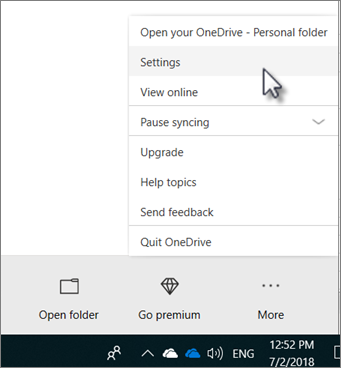
في نافذة Microsoft OneDrive(Microsoft OneDrive window) ، انتقل إلى علامة التبويب حفظ تلقائي . (Auto Save )انقر فوق تحديث المجلد.(Update folder.)
قم(Set) بإعداد الحماية لجميع المجلدات المهمة عن طريق تحديد مجلدات الكمبيوتر التي تريد مزامنتها تلقائيًا مع OneDrive .
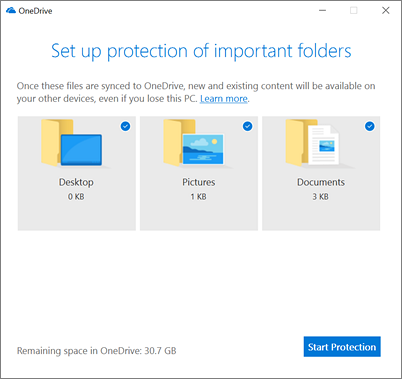
انقر فوق بدء الحماية(Start Protection) لتمكين حماية المجلد.
بمجرد مزامنة الملفات المهمة ، أغلق(close) النافذة.
من المهم ملاحظة أنه يتم نشر حماية المجلد الجديدة هذه ببطء لجميع المستخدمين ، وإذا كنت لا ترى خيارًا لمجلد التحديث في علامة التبويب " (Update)حفظ تلقائي(Auto Save) " ، فهذا يعني فقط أن جهاز الكمبيوتر الخاص بك ليس مؤهلاً بعد للمجلد الحماية. قد تضطر إلى الانتظار والتحقق مرة أخرى إذا كنت مؤهلاً لميزة OneDrive الجديدة هذه في المستقبل القريب.
تمامًا مثل مجلدات OneDrive(OneDrive) المعتادة ، ستحتوي مجلدات الكمبيوتر التي تم تمكين الحماية لها على مؤشرات حالة المزامنة وستظهر جميع البيانات مثل مجلدات سطح المكتب(Desktop) والصور والمستندات في مجلد التخزين الرئيسي في OneDrive .
قد يحصل المستخدمون الذين يستخدمون Microsoft Outlook ودفتر ملاحظات (Microsoft Outlook)OneNote المحلي على خطأ أثناء المزامنة مع حساب Microsoft الخاص بك يوضح أن Onedrive لا يمكنه حماية ملفات PST المخزنة في مجلد المستند. في هذه الحالة ، قد يضطر المستخدمون إلى نقل جميع ملفات PST إلى مجلد آخر قبل تمكين حماية المجلد لمجلد المستند(Document) .
هذا كل شئ.(That’s all.)
Related posts
كيفية استخدام Known Folder Move feature على OneDrive
مزامنة أي مجلد Windows مع Google Drive و OneDrive و Dropbox
تعطيل الإخطارات OneDrive عند مزامنة التوقف تلقائيا
Fix OneDrive error code 0x8004de40 على نظام التشغيل Windows 10
إصلاح رمز الخطأ OneDrive 0x8007016A
Error 0x80071129: tag present في reparse point buffer غير صالح
تحميل محظور، Sign في لحفظ هذا الملف، أو حفظ copy error في OneDrive
كيفية استخدام OneDrive للوصول إلى الملفات الخاصة بك على Windows 10 PC
OneDrive.exe Entry Point لا Found على Windows 10
Make OneDrive متابعة المزامنة عند تشغيل Battery Saver Mode
ون درايف Tutorial لBeginners. Download مجانا الاليكترونى
كيفية إضافة إعدادات Sync OneDrive في Local Group Policy Editor
كيفية Fix OneDrive Error Code 0x8004de25 أو 0x8004de85
كيفية التحقق من الفضاء OneDrive storage
حدث خطأ ما Error code 102 في onedrive
كيفية الحد من النطاق الترددي المستخدم من قبل OneDrive and Dropbox
كيفية إصلاح OneDrive error 0x80049d61 في نظام التشغيل Windows 10
شرح Microsoft OneDrive Privacy Settings and Policy
هناك مشكلة في حسابك: OneDrive ل Business error
ون درايف Error 0x80070194 وخرجت وcloud file provider بشكل غير متوقع
